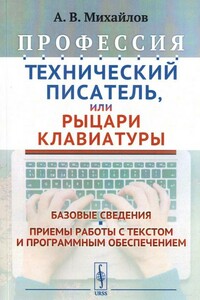С компьютером на ты. Самое необходимое | страница 24
♦ Вырезать — переместить файл в другую папку. Вначале выделяем нужный файл, выбираем Вырезать, затем переходим в нужную папку и нажимаем Вставить — файл переместится в выбранную папку.
♦ Копировать — копирование файла.
♦ Вставить — вставка файла.
♦ Вставить ярлык — поместить ярлык для какого-либо файла в выбранную папку.
♦ Копировать в папку — копировать выбранный файл в указанную папку. Вначале выберите файл, а затем данную опцию. Появится диалоговое окно Копирование элементов (рис. 2.19).
В этом окне выберите папку — так же, как и в левой панели Проводника. Щелкните на значке +, чтобы раскрыть вложенные папки, и выберите одну из них. Затем нажимайте кнопку ОК — файл скопируется в указанную папку.
♦ Переместить в папку — операция выполняется аналогично предыдущей, правда, в данном случае в исходной папке файл не остается.
♦ Выделить все — выделить все объекты в папке (будь то папки или файлы). Также это можно сделать, нажав клавиши
♦ Обратить выделение — отменить выделение с выделенных объектов. Если были выделены не все объекты, то при выборе этой опции, невыделенные объекты становятся выделенными и наоборот.
2.4.3. Меню Вид
С помощью меню Вид можно управлять внешним видом Проводника, добавлять и убирать панели и изменять способ отображения папок и файлов. В Windows XP в подменю Панели инструментов вы можете добавлять или убирать панели — кнопки, строку ввода адреса или панель ссылок. В предыдущих версиях Windows в подменю Панели инструментов есть опция Настройка, вызывающая диалоговое окно Настройка панели инструментов (рис. 2.20), с помощью которого можно определить, какие кнопки будут отображаться на панели.
В Windows Vista в подменю Панели (рис. 2.21) отображаются панели, которые устанавливаются с помощью каких-либо дополнительных приложений, не входящих в состав Windows. Также в этом подменю есть опция Закрепить панели инструментов, с помощью которой можно зафиксировать расположение панелей в Проводнике.
В Windows XP возможно добавлять и удалять строку состояния и панели браузера Internet Explorer. Подробный разговор о панелях обозревателя[12] у нас будет в главе 6, сейчас же мы кратко остановимся на каждой из опций подменю Панели обозревателя и ее назначении.
♦ Поиск — с помощью этой панели можно искать компьютеры и различные файлы — изображения, музыку, видео. Поиск может выполняться как на вашем компьютере, так и в локальной сети или Интернете.